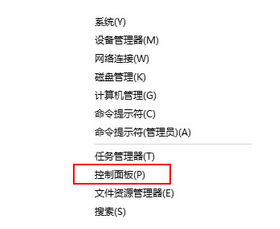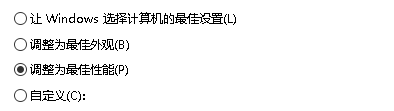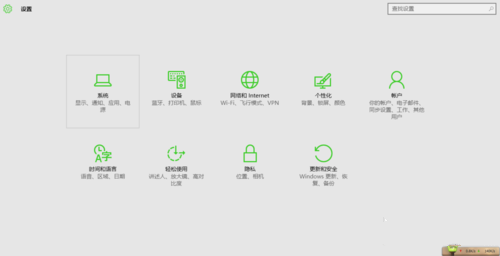当电脑同时连接无线网和有线网的时候,怎么才能设置优先使用哪种呢?今天小编以win10为例,教大家win10设置网络优先级的方法,有需要的来带走它吧。
调整网络高级设置
Windows默认有能够调节网络优先级的位置,Win7/Win8.1/Win10均有这个功能,就在“网络和共享中心”中。
01
在系统栏右键点击网络图标进入网络和共享中心,点击左侧的“更改适配器设置”;
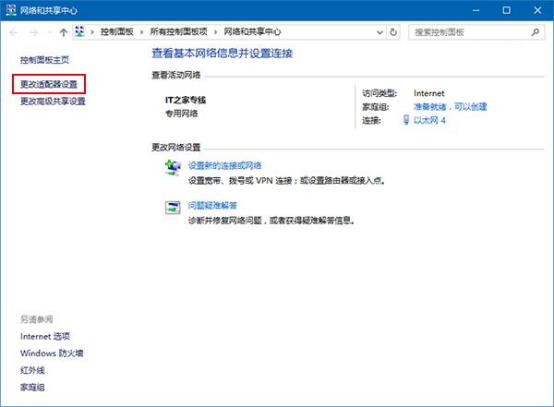
02
点击选择“高级-高级设置”,如没有出现菜单栏的话,按下Alt键调出即可;
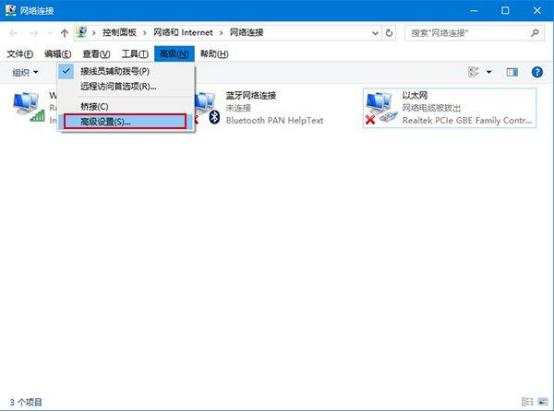
03
此时在“适配器和绑定”标签页下可以根据自己的需求调整位置,点击某个连接后,按右边的上下箭头调整即可。
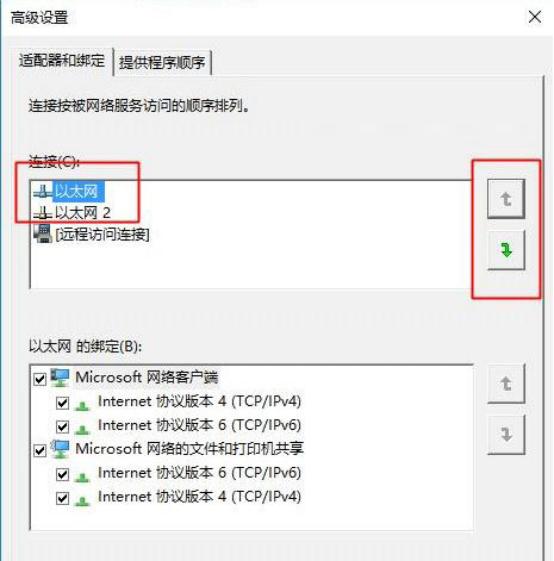
也有用户反映自己电脑上没有“适配器和绑定”标签页,这时候也不用着急,这里也有非常简单的方法进行设置。
修改“接口跃点数”
这里先跟大家解释下,所谓“跃点”就是路由,一个路由为一个跃点。数据传输过程中需要经过多个网络,每个被经过的网络设备点(有能力路由的)叫做一个跃点,地址就是它的IP。跃点数是经过了多少个跃点的累加器,为了防止无用的数据包在网上流散,为路由指定所需跃点数的整数值(范围是1 ~ 9999),跃点数能够直观反映跃点的数量、路径的速度、路径可靠性、路径吞吐量以及管理属性。
下面就来介绍如何通过修改这个数值来设置优先级。
01
进入网络和共享中心,点击左侧的“更改适配器设置”,在要修改的连接上右击选择“属性”;
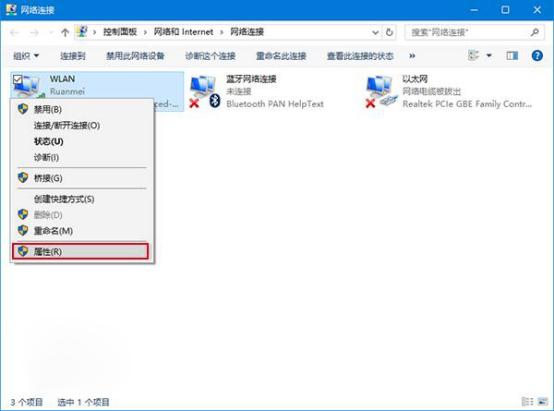
02
双击打开“Internet协议版本4(TCP/IPv4)”,在属性窗口中点击最下面的“高级”按钮;
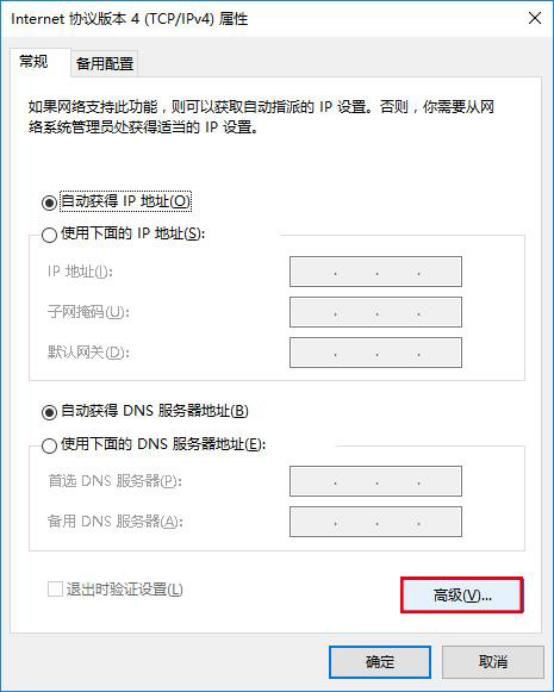
03
如果这是高优先级连接,就把接口跃点数改为“10”,如果是低优先级连接,就改为“20”即可。
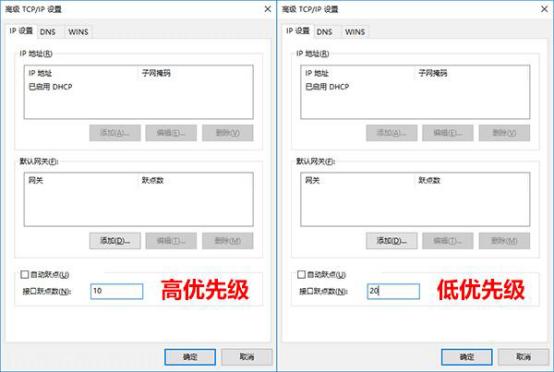
以上便是小编整理的win10设置网络优先级的方法,希望能帮到大家。